Эти настройки по умолчанию добавляются на каждую страницу и основаны на информации о вашем сайте и лучших практиках SEO.
Вы можете отредактировать параметры SEO конкретной страницы в панели SEO этой страницы.
Оптимизация тегов заголовка, метаописаний и фрагментов URL
Wix автоматически добавляет
стандартные параметры SEO, а именно тег заголовка, метаописание и последний фрагмент URL-адреса для вашей страницы. Эти настройки по умолчанию основаны на следующем:
- Тег заголовка: название страницы и название сайта. Например: «Главная | Мой прекрасный сайт».
- Метаописание: описание вашей страницы.
- Последний фрагмент URL: название самой страницы в URL, отображаемое в последнем фрагменте адреса.
Оптимизация этих настроек SEO может улучшить рейтинг сайта в поисковой выдаче и привлечь трафик на сайт.
Узнайте, как настроить заголовки, метаописания и фрагменты URL-адресов для следующих страниц:
Страницы товаров в магазине Wix Stores
- Перейдите во вкладку Товары магазина в панели управления сайтом.
- Выберите товар, параметры которого вы хотите настроить.
- Нажмите Редактировать настройки SEO в разделе Маркетинг и SEO.
- Настройте следующие параметры:
- Последний фрагмент URL: этот текст является последней частью URL-адреса вашей страницы. Его следует менять только в том случае, если необходимо отразить содержание страницы. Мы рекомендуем сделать его кратким и легко читаемым.
Примечание: вы можете настроить структуру URL-адреса и удалить префикс «страница товара» в шаблонах SEO. Подробнее о шаблонах SEO - Автоматически перенаправлять со старого URL на новый: когда вы меняете URL-адрес страницы товара, вы можете разрешить Wix автоматически перенаправлять посетителей на новый URL-адрес. Также вы можете деактивировать этот переключатель и настроить переадресацию вручную.

- Тег заголовка: добавьте тег заголовка, который лаконично описывает товар. Мы рекомендуем давать краткие названия товаров (максимум 60 символов), которые помогут потенциальным клиентам понять, что это за товар.
- Метаописание: добавьте краткое метаописание вашего товара (максимум 156 символов). Это описание помогает пользователям решить, интересна ли им эта страница.
- Нажмите Сохранить.
Страницы категорий Wix Stores
- Перейдите к категориям в панели управления.
- Выберите категорию, которую вы хотите настроить.
- Нажмите Редактировать настройки SEO в разделе Маркетинг и SEO.
- Настройте следующие параметры:
- Последний фрагмент URL: этот текст является последней частью URL-адреса вашей страницы. Изменяйте его, только если это необходимо для отражения содержимого страницы. Мы рекомендуем сделать его кратким и легко читаемым.
- Автоматически перенаправлять со старого URL на новый: когда вы меняете URL-адрес страницы категории, вы можете разрешить Wix автоматически перенаправлять посетителей на новый URL-адрес. Также вы можете деактивировать этот переключатель и настроить переадресацию вручную.

- Тег заголовка: добавьте тег заголовка, который лаконично описывает категорию. Мы рекомендуем давать краткие названия категорий (максимум 60 символов), которые помогут потенциальным клиентам понять, что это за категория.
- Метаописание: добавьте краткое метаописание категории (максимум 156 символов). Это описание помогает пользователям решить, актуальна ли для них эта страница.
- Нажмите Сохранить.
- Перейдите в Блог в панели управления сайтом.
- Выберите пост блога, который вы хотите отредактировать.
- Нажмите SEO на боковой панели слева.
- Настройте следующие параметры SEO:
- Последний фрагмент URL: этот текст является последней частью URL-адреса вашей страницы. Изменяйте его, только если это необходимо для отражения содержимого вашей страницы. Мы рекомендуем сделать его кратким и легко читаемым.
- Тег заголовка: добавьте тег заголовка, который вкратце расскажет о содержимом страницы. Составьте заголовок так, как он должен отображаться в результатах поиска.
- Метаописание: добавьте краткое метаописание контента на странице. Это описание помогает пользователям решить, интересен ли им данный пост блога.
- Нажмите Опубликовать.
- Перейдите в блог в панели управления сайтом.
- Выберите в панели управления раздел Рубрики.
- Нажмите Изменить рядом с рубрикой, которую вы хотите отредактировать.
- Нажмите Редактировать рядом с настройками SEO.
- Настройте следующие параметры SEO:
- Последний фрагмент URL: этот текст является последней частью URL-адреса вашей страницы. Изменяйте его, только если это необходимо для отражения содержимого страницы. Мы рекомендуем сделать его кратким и легко читаемым.
- Тег заголовка: добавьте тег заголовка, который кратко расскажет о содержимом страницы. Составьте заголовок так, как он должен отображаться в результатах поиска.
- Метаописание: добавьте краткое метаописание содержимого на странице. Это описание помогает пользователям решить, интересен ли им данный пост блога.
- Закройте панель настроек SEO.
- Нажмите Сохранить.
Примечание: настройки SEO недоступны для страниц Wix Bookings, которые
используют iFrame.
- Перейдите в раздел Услуги в панели управления сайтом.
- Выберите услугу, которую вы хотите отредактировать.
- Нажмите Редактировать SEO справа.
- Настройте следующие параметры SEO:
- Последний фрагмент URL: этот текст является последней частью URL-адреса вашей страницы. Изменяйте его, только если это необходимо для отражения содержимого вашей страницы. Мы рекомендуем сделать его кратким и легко читаемым.
- Автоматически перенаправлять со старого URL на новый: когда вы меняете URL-адрес страницы услуги, вы можете разрешить Wix автоматически перенаправлять посетителей на новый URL-адрес. Также вы можете деактивировать этот переключатель и настроить переадресацию вручную.
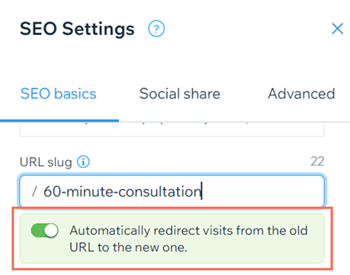
- Тег заголовка: добавьте тег заголовка, который вкратце расскажет о содержимом страницы. Составьте заголовок так, как он должен отображаться в результатах поиска.
- Метаописание: добавьте краткое метаописание контента на странице. Это описание помогает пользователям решить, подходит ли им услуга.
- Нажмите Сохранить.
- Перейдите в Марафоны в панели управления сайтом.
- Нажмите на значок Показать больше
 рядом с нужным марафоном на вкладке Опубликованные или Черновики.
рядом с нужным марафоном на вкладке Опубликованные или Черновики. - Выберите Настроить.
- Выберите SEO.
- Настройте следующие параметры SEO:
- Последний фрагмент URL: этот текст является последней частью URL-адреса вашей страницы. Изменяйте его, только если это необходимо для отражения содержимого вашей страницы. Мы рекомендуем сделать его кратким и легко читаемым.
- Автоматически перенаправлять со старого URL на новый: когда вы меняете URL-адрес страницы марафона, вы можете разрешить Wix автоматически перенаправлять посетителей на новый URL-адрес. Также вы можете деактивировать этот переключатель и настроить переадресацию вручную.
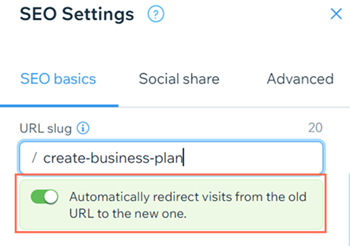
- Тег заголовка: добавьте тег заголовка, который вкратце расскажет о содержимом страницы. Составьте заголовок так, как он должен отображаться в результатах поиска.
- Метаописание: добавьте краткое метаописание контента на странице. Это описание поможет пользователям решить, интересен ли им данный марафон.
- Нажмите Сохранить.
- Перейдите в Блог в панели управления сайтом.
- Нажмите значок Дополнительные действия
 рядом с нужным событием.
рядом с нужным событием. - Выберите Редактировать настройки SEO.
- Настройте следующие параметры SEO:
- Последний фрагмент URL: этот текст является последней частью URL-адреса вашей страницы. Изменяйте его, только если это необходимо для отражения содержимого вашей страницы. Мы рекомендуем сделать его кратким и легко читаемым.
- Автоматически перенаправлять со старого URL на новый: когда вы меняете URL-адрес страницы события, вы можете разрешить Wix автоматически перенаправлять посетителей, которые пытаются использовать старый URL, на новый URL-адрес. Также вы можете деактивировать этот переключатель и настроить переадресацию вручную.
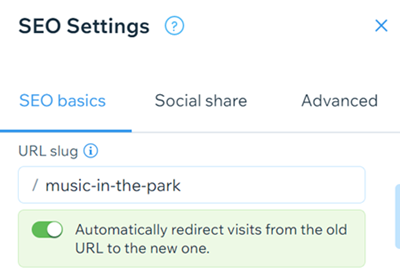
- Тег заголовка: добавьте тег заголовка, который вкратце расскажет о содержимом страницы. Составьте заголовок так, как он должен отображаться в результатах поиска.
- Метаописание: добавьте краткое метаописание контента на странице. Это описание поможет пользователям решить, интересно ли им это событие.
- Нажмите Сохранить.
Разрешите поисковым системам индексировать вашу страницу
Вы можете разрешить или запретить поисковым системам
сканирование и индексирование в настройках Основы SEO на панели SEO. Разрешение поисковым системам индексировать вашу страницу означает, что она может появиться в результатах поиска.
Узнайте, как разрешить поисковым системам индексировать вашу страницу для:
Страницы сайта в редакторе
- Нажмите на значок Страницы
 в левой панели редактора.
в левой панели редактора. - Нажмите на значок Другие действия
 для нужной страницы.
для нужной страницы. - Выберите пункт Базовая SEO.
- Нажмите переключатель Разрешить индексирование страницы, чтобы разрешить или запретить поисковым системам сканировать и индексировать данную страницу:
- Включено: поисковые системы будут индексировать вашу страницу. Люди смогут найти страницу при поиске по ключевым словам и фразам в поисковых системах.
- Отключено: поисковые системы не будут индексировать вашу страницу. Люди не смогут найти страницу при поиске по ключевым словам и фразам в поисковых системах.
- Опубликуйте сайт.
Страницы товаров в магазине Wix Stores
- Перейдите во вкладку Товары магазина в панели управления сайтом.
- Выберите товар, параметры которого вы хотите настроить.
- Нажмите Редактировать настройки SEO в разделе Маркетинг и SEO.
- Нажмите переключатель Разрешить индексирование страницы, чтобы разрешить или запретить поисковым системам сканировать и индексировать данную страницу:
- Включено: поисковые системы будут индексировать вашу страницу. Люди смогут найти страницу при поиске по ключевым словам и фразам в поисковых системах.
- Отключено: поисковые системы не будут индексировать вашу страницу. Люди не смогут найти страницу при поиске по ключевым словам и фразам в поисковых системах.
- Нажмите Сохранить.
Страницы категорий Wix Stores
- Перейдите к категориям в панели управления.
- Выберите категорию, которую вы хотите отредактировать.
- Нажмите Редактировать настройки SEO в разделе Маркетинг и SEO.
- Нажмите переключатель Разрешить индексирование страницы, чтобы разрешить или запретить поисковым системам сканировать и индексировать данную страницу:
- Включено: поисковые системы будут индексировать вашу страницу. Люди смогут найти страницу при поиске по ключевым словам и фразам в поисковых системах.
- Отключено: поисковые системы не будут индексировать вашу страницу. Люди не смогут найти страницу при поиске по ключевым словам и фразам в поисковых системах.
- Нажмите Сохранить.
- Перейдите в Блог в панели управления сайтом.
- Выберите пост блога, который вы хотите отредактировать.
- Нажмите SEO на боковой панели слева.
- Нажмите переключатель Разрешить индексирование страницы, чтобы разрешить или запретить поисковым системам сканировать и индексировать данную страницу:
- Включено: поисковые системы будут индексировать вашу страницу. Люди смогут найти страницу при поиске по ключевым словам и фразам в поисковых системах.
- Отключено: поисковые системы не будут индексировать вашу страницу. Люди не смогут найти страницу при поиске по ключевым словам и фразам в поисковых системах.
- Нажмите Опубликовать.
- Перейдите в блог в панели управления сайтом.
- Выберите в панели управления раздел Рубрики.
- Нажмите Изменить рядом с рубрикой, которую вы хотите отредактировать.
- Нажмите Редактировать рядом с настройками SEO.
- Нажмите переключатель Разрешить индексирование страницы, чтобы разрешить или запретить поисковым системам сканировать и индексировать данную страницу:
- Включено: поисковые системы будут индексировать вашу страницу. Люди смогут найти страницу при поиске по ключевым словам и фразам в поисковых системах.
- Отключено: поисковые системы не будут индексировать вашу страницу. Люди не смогут найти страницу при поиске по ключевым словам и фразам в поисковых системах.
- Закройте панель настроек SEO.
- Нажмите Сохранить.
Примечание: настройки SEO недоступны для страниц Wix Bookings, которые
используют iFrame.
- Перейдите в раздел Услуги в панели управления сайтом.
- Выберите услугу, которую вы хотите отредактировать.
- Нажмите Редактировать SEO справа.
- Нажмите переключатель Разрешить индексирование страницы, чтобы разрешить или запретить поисковым системам сканировать и индексировать данную страницу:
- Включено: поисковые системы будут индексировать вашу страницу. Люди смогут найти страницу при поиске по ключевым словам и фразам в поисковых системах.
- Отключено: поисковые системы не будут индексировать вашу страницу. Люди не смогут найти страницу при поиске по ключевым словам и фразам в поисковых системах.
- Нажмите Сохранить.
- Перейдите в Марафоны в панели управления сайтом.
- Нажмите на значок Дополнительные действия
 рядом с нужным марафоном на вкладке Опубликованные или Черновики.
рядом с нужным марафоном на вкладке Опубликованные или Черновики. - Выберите Настроить.
- Выберите SEO.
- Нажмите переключатель Разрешить индексирование страницы, чтобы разрешить или запретить поисковым системам сканировать и индексировать данную страницу:
- Включено: поисковые системы будут индексировать вашу страницу. Люди смогут найти страницу при поиске по ключевым словам и фразам в поисковых системах.
- Отключено: поисковые системы не будут индексировать вашу страницу. Люди не смогут найти страницу при поиске по ключевым словам и фразам в поисковых системах.
- Нажмите Сохранить.
- Перейдите в Блог в панели управления сайтом.
- Нажмите значок Дополнительные действия
 рядом с нужным событием.
рядом с нужным событием. - Выберите Редактировать настройки SEO.
- Нажмите переключатель Разрешить индексирование страницы, чтобы разрешить или запретить поисковым системам сканировать и индексировать данную страницу:
- Включено: поисковые системы будут индексировать вашу страницу. Люди смогут найти страницу при поиске по ключевым словам и фразам в поисковых системах.
- Отключено: поисковые системы не будут индексировать вашу страницу. Люди не смогут найти страницу при поиске по ключевым словам и фразам в поисковых системах.
- Нажмите Сохранить.
Управление каноническими тегами страницы
Wix автоматически создает
канонический URL для всех ваших страниц. Вы можете
изменить канонический тег для страницы во вкладке «Больше»/«Доп. SEO», если у вас есть несколько URL-адресов, ведущих на страницу.
Например, у вас могут быть дублированные версии страницы, если вы примените параметры отслеживания к концу URL-адреса. Указанные ниже URL-адреса содержат разные параметры, но ведут на одну и ту же страницу:
- https://www.mystunningwebsite.com/services
- https://www.mystunningwebsite.com/services?fb=1
- https://www.mystunningwebsite.com/services?UTM_campaign=fallCampaign
Узнайте, как настроить канонические теги для следующих страниц:
Страницы товаров в магазине Wix Stores
- Перейдите во вкладку Товары в панели управления сайтом.
- Выберите товар, параметры которого вы хотите настроить.
- Нажмите Редактировать настройки SEO в разделе Маркетинг и SEO.
- Нажмите Больше.
- Нажмите Дополнительные теги.
- Нажмите значок Редактировать
 рядом с canonical в разделе Метатеги.
рядом с canonical в разделе Метатеги. - Введите URL-адрес в текстовое поле в разделе Содержание тега.
- Нажмите на значок галочки
 .
. - Нажмите Сохранить.
Страницы категорий Wix Stores
Примечание:
Если вы добавляете новую категорию на сайт, вам необходимо опубликовать сайт, прежде чем вы сможете редактировать канонический тег категории.
- Перейдите к категориям в панели управления.
- Выберите категорию, которую вы хотите настроить.
- Нажмите Редактировать настройки SEO в разделе Маркетинг и SEO.
- Нажмите Больше.
- Нажмите Дополнительные теги.
- Нажмите значок Редактировать
 рядом с canonical в разделе Метатеги.
рядом с canonical в разделе Метатеги. - Введите URL-адрес в текстовое поле в разделе Содержание тега.
- Нажмите на значок галочки
 .
. - Нажмите Сохранить.
- Перейдите в блог в панели управления сайтом.
- Выберите пост блога, который вы хотите отредактировать.
- Нажмите SEO на боковой панели слева.
- Нажмите Больше.
- Нажмите Дополнительные теги.
- Нажмите значок Редактировать
 рядом с canonical в разделе Метатеги.
рядом с canonical в разделе Метатеги. - Введите URL-адрес в текстовое поле в разделе Содержание тега.
- Нажмите на значок галочки
 .
. - Нажмите Сохранить.
- Перейдите в блог в панели управления сайтом.
- Выберите в панели управления раздел Рубрики.
- Нажмите Изменить рядом с рубрикой, которую вы хотите отредактировать.
- Нажмите Редактировать рядом с настройками SEO.
- Нажмите Больше.
- Нажмите Дополнительные теги.
- Нажмите значок Редактировать
 рядом с canonical в разделе Метатеги.
рядом с canonical в разделе Метатеги. - Введите URL-адрес в текстовое поле в разделе Содержание тега.
- Нажмите на значок галочки
 .
. - Закройте панель настроек SEO.
- Нажмите Сохранить.
- Перейдите в раздел Услуги в панели управления сайтом.
- Выберите услугу, которую вы хотите отредактировать.
- Нажмите Редактировать SEO справа.
- Нажмите Больше.
- Нажмите Дополнительные теги.
- Нажмите значок Редактировать
 рядом с canonical в разделе Метатеги.
рядом с canonical в разделе Метатеги. - Введите URL-адрес в текстовое поле в разделе Содержание тега.
- Нажмите на значок галочки
 .
. - Нажмите Сохранить.
- Перейдите в Марафоны в панели управления сайтом.
- Нажмите на значок Дополнительные действия
 рядом с нужным марафоном на вкладке Опубликованные или Черновики.
рядом с нужным марафоном на вкладке Опубликованные или Черновики. - Выберите Настроить.
- Выберите SEO.
- Нажмите на вкладку Больше.
- Нажмите Дополнительные теги.
- Нажмите значок Редактировать
 рядом с canonical в разделе Метатеги.
рядом с canonical в разделе Метатеги. - Введите URL-адрес в текстовое поле в разделе Содержание тега.
- Нажмите на значок галочки
 .
. - Нажмите Сохранить.
- Перейдите в Блог в панели управления сайтом.
- Нажмите на значок Дополнительные действия
 рядом с нужным марафоном на вкладке Опубликованные или Черновики.
рядом с нужным марафоном на вкладке Опубликованные или Черновики. - Выберите Редактировать настройки SEO.
- Нажмите на вкладку Больше.
- Нажмите Дополнительные теги.
- Нажмите значок Редактировать
 рядом с canonical в разделе Метатеги.
рядом с canonical в разделе Метатеги. - Введите URL-адрес в текстовое поле в разделе Содержание тега.
- Нажмите на значок галочки
 .
. - Нажмите Сохранить.
Использование разметки структурированных данных для результатов расширенного поиска
Разметка структурированных данных дает поисковым системам подробную информацию о вашей странице. Эта подробная информация отображается в результатах поиска и улучшает позиции сайта.
Подробнее о разметкеКак добавить разметку структурированных данных к сайту:
- Нажмите на значок Страницы
 в левой панели редактора.
в левой панели редактора. - Нажмите на значок Другие действия
 для нужной страницы.
для нужной страницы. - Выберите пункт Базовая SEO.
- Нажмите на вкладку Доп. SEO.
- Нажмите Разметка структурированных данных.
- Нажмите +Добавить новую разметку.
- Введите название разметки.
- Добавьте новую разметку в разделе Вставьте JSON-LD код здесь...
- Нажмите Сохранить.
Примечание:
Вы можете добавить до пяти разметок на страницу.
- Нажмите значок Страницы
 в верхней панели.
в верхней панели. - Нажмите на значок Другие действия
 для нужной страницы.
для нужной страницы. - Нажмите Базовая SEO.
- Нажмите на вкладку Доп. SEO.
- Нажмите Разметка структурированных данных.
- Нажмите +Добавить новую разметку.
- Введите название разметки.
- Добавьте новую разметку в разделе Вставьте JSON-LD код здесь...
- Нажмите Сохранить.
Примечание: вы можете добавить до пяти разметок на страницу.
Товары в магазине Wix Stores
При создании товаров Wix автоматически добавляет к ним
пресет разметки. Вы также можете добавить собственную разметку на страницу товара в панели управления сайтом.
- Перейдите во вкладку Товары в панели управления сайтом.
- Выберите товар, параметры которого вы хотите настроить.
- Нажмите Редактировать настройки SEO в разделе Маркетинг и SEO.
- Нажмите Больше.
- Нажмите Разметка структурированных данных.
- Нажмите +Добавить новую разметку.
- Введите название разметки.
- Добавьте новую разметку в разделе Вставьте JSON-LD код здесь...
- Нажмите Сохранить.
Примечание:
- Вы можете добавить до пяти разметок на страницу.
- Вы также можете управлять разметкой и добавить разметку на несколько страниц одновременно в шаблонах SEO вашего сайта).
При создании категорий Wix Stores автоматически добавляет к ним
пресет разметки. Вы также можете добавить собственную разметку на страницу категории в панели управления сайтом.
- Перейдите к категориям в панели управления.
- Выберите категорию, которую вы хотите настроить.
- Нажмите Редактировать настройки SEO в разделе Маркетинг и SEO.
- Нажмите Больше.
- Нажмите Разметка структурированных данных.
- Нажмите +Добавить новую разметку.
- Введите название разметки.
- Добавьте новую разметку в разделе Вставьте JSON-LD код здесь...
- Нажмите Сохранить.
Примечание:
- Вы можете добавить до пяти разметок на страницу.
- Вы также можете управлять разметкой и добавить разметку на несколько страниц одновременно в шаблонах SEO вашего сайта).
При создании постов блога Wix автоматически добавляет к ним
пресет разметки. Вы также можете добавить собственную разметку на страницу поста в панели управления сайтом.
- Перейдите в блог в панели управления сайтом.
- Выберите пост блога, который вы хотите отредактировать.
- Нажмите SEO на боковой панели слева.
- Нажмите Больше.
- Нажмите Разметка структурированных данных.
- Нажмите +Добавить новую разметку.
- Введите название разметки.
- Добавьте новую разметку в разделе Вставьте JSON-LD код здесь...
- Нажмите Сохранить.
Примечание:
- Вы можете добавить до пяти разметок на страницу.
- Вы также можете управлять разметкой и добавить разметку на несколько страниц одновременно в шаблонах SEO вашего сайта).
- Перейдите в блог в панели управления сайтом.
- Выберите в панели управления раздел Рубрики.
- Нажмите Изменить рядом с рубрикой, которую вы хотите отредактировать.
- Нажмите Редактировать рядом с настройками SEO.
- Нажмите Больше.
- Нажмите Разметка структурированных данных.
- Нажмите +Добавить новую разметку.
- Введите название разметки.
- Добавьте новую разметку в разделе Вставьте JSON-LD код здесь...
- Нажмите Сохранить.
Примечание:
- Вы можете добавить до пяти разметок на страницу.
- Вы также можете управлять разметкой и добавить разметку на несколько страниц одновременно в шаблонах SEO вашего сайта).
При создании услуг Wix автоматически добавляет к ним
пресет разметки. Вы также можете добавить собственную разметку на страницу услуги в панели управления сайтом.
- Перейдите в раздел Услуги в панели управления сайтом.
- Выберите услугу, которую вы хотите отредактировать.
- Прокрутите вниз и в панели справа нажмите Редактировать SEO.
- Нажмите Больше.
- Нажмите Разметка структурированных данных.
- Нажмите +Добавить новую разметку.
- Введите название разметки.
- Добавьте новую разметку в разделе Вставьте JSON-LD код здесь...
- Нажмите Сохранить.
Примечание:
- Вы можете добавить до пяти разметок на страницу.
- Вы также можете управлять разметкой и добавить разметку на несколько страниц одновременно в шаблонах SEO вашего сайта).
Вы можете добавить собственную разметку структурированных данных на страницу марафона в панели управления сайтом.
- Перейдите в Марафоны в панели управления сайтом.
- Нажмите на значок Дополнительные действия
 рядом с нужным марафоном на вкладке Опубликованные или Черновики.
рядом с нужным марафоном на вкладке Опубликованные или Черновики. - Выберите Настроить.
- Нажмите SEO.
- Нажмите Дополнительно.
- Нажмите Разметка структурированных данных.
- Нажмите +Добавить новую разметку.
- Введите название разметки.
- Добавьте новую разметку в разделе Вставьте JSON-LD код здесь...
- Нажмите Сохранить.
Примечание:
- Вы можете добавить до пяти разметок на страницу.
- Вы также можете управлять разметкой и добавить разметку на несколько страниц одновременно в шаблонах SEO вашего сайта).
При создании событий Wix автоматически добавляет к ним
пресет разметки. Вы также можете добавить собственную разметку на страницу события в панели управления сайтом.
- Перейдите во вкладку События в панели управления сайтом.
- Нажмите значок Дополнительные действия
 рядом с соответствующим событием.
рядом с соответствующим событием. - Выберите Редактировать настройки SEO.
- Нажмите Больше.
- Нажмите Разметка структурированных данных.
- Нажмите +Добавить новую разметку.
- Введите название разметки.
- Добавьте новую разметку в разделе Вставьте JSON-LD код здесь...
- Нажмите Сохранить.
Примечание:
- Вы можете добавить до пяти разметок на страницу.
- Вы также можете управлять разметкой и добавить разметку на несколько страниц одновременно в шаблонах SEO вашего сайта).
Настройка публикации в соцсетях
Когда вы делитесь своими страницами в социальных сетях, Wix предоставляет информацию, которую вы добавили в настройки соцсетей для вашей страницы. По умолчанию в заголовке и описании публикаций в соцсетях используются значения
тега заголовка и метаописания в параметрах SEO.
Вы можете настроить текст и изображение, которые будут показаны, когда вы поделитесь страницами сайта в Facebook, Instagram или Twitter.
Вы также можете настроить для Twitter другие параметры, что для страницы, которой вы делитесь в этой соцсети, отображался другой заголовок, описание и изображение.
Добавление дополнительных метатегов
Метатеги — это фрагменты HTML-кода, которые описывают содержимое вашей страницы. Хотя они не видны на самой странице, они отображаются в коде и сообщают поисковым системам, как отображать страницу в результатах поиска.
Узнайте, как добавить дополнительные метатеги на страницы сайта:
Страницы сайта в редакторе
- Нажмите на значок Страницы
 в левой панели редактора.
в левой панели редактора. - Нажмите значок Дополнительные действия
 рядом с соответствующей страницей.
рядом с соответствующей страницей. - Выберите пункт Базовая SEO.
- Нажмите на вкладку Доп. SEO.
- Нажмите Дополнительные теги.
- Нажмите +Добавить новый тег в разделе Дополнительные теги.
- Добавьте код метатега в поле HTML-код.
- Нажмите Сохранить.
Страницы сайта в Editor X
- Нажмите значок Страницы
 в верхней панели.
в верхней панели. - Нажмите на значок Другие действия
 для нужной страницы.
для нужной страницы. - Выберите пункт Базовая SEO.
- Нажмите на вкладку Доп. SEO.
- Нажмите Дополнительные теги.
- Нажмите +Добавить новый тег в разделе Дополнительные теги.
- Добавьте код метатега в поле HTML-код.
- Нажмите Сохранить.
Страницы товаров в магазине Wix Stores
- Перейдите во вкладку Товары магазина в панели управления сайтом.
- Выберите товар, параметры которого вы хотите настроить.
- Нажмите Редактировать настройки SEO в разделе Маркетинг и SEO.
- Перейдите на вкладку Больше.
- Нажмите Дополнительные теги.
- Прокрутите вниз до раздела Метатеги.
- Нажмите +Добавить новый тег.
- Введите свой тег.
- Нажмите значок галочки
 .
. - Нажмите Сохранить.
Страницы категорий Wix Stores
- Перейдите к категориям в панели управления.
- Нажмите на категорию, которую хотите настроить.
- Нажмите Редактировать настройки SEO в разделе Маркетинг и SEO.
- Перейдите на вкладку Больше.
- Нажмите Дополнительные теги.
- Прокрутите вниз до раздела Метатеги.
- Нажмите +Добавить новый тег.
- Введите свой тег.
- Нажмите значок галочки
 .
. - Нажмите Сохранить.
- Перейдите в блог в панели управления сайтом.
- Выберите пост блога, который вы хотите отредактировать.
- Нажмите SEO.
- Нажмите Больше.
- Нажмите Дополнительные теги.
- Нажмите +Добавить новый тег в разделе Метатеги.
- Введите свой тег.
- Нажмите значок галочки
 .
. - Нажмите Опубликовать.
- Перейдите в блог в панели управления сайтом.
- Выберите в панели управления раздел Рубрики.
- Нажмите Изменить рядом с рубрикой, которую вы хотите отредактировать.
- Нажмите Редактировать рядом с настройками SEO.
- Нажмите Больше.
- Нажмите Дополнительные теги.
- Нажмите +Добавить новый тег в разделе Метатеги.
- Введите свой тег.
- Нажмите значок галочки
 .
. - Нажмите Опубликовать.
- Перейдите в раздел Услуги в панели управления сайтом.
- Выберите услугу, которую вы хотите отредактировать.
- Нажмите Редактировать SEO справа.
- Нажмите Больше.
- Нажмите Дополнительные теги.
- Нажмите +Добавить новый тег в разделе Метатеги.
- Введите свой тег.
- Нажмите значок галочки
 .
. - Нажмите Опубликовать.
- Перейдите к Марафонам в панели управления сайтом.
- Нажмите значок Дополнительные действия
 рядом с соответствующим марафоном на вкладке Опубликованные или Черновики.
рядом с соответствующим марафоном на вкладке Опубликованные или Черновики. - Выберите Настроить.
- Выберите SEO.
- Нажмите Больше.
- Нажмите Дополнительные теги.
- Нажмите +Добавить новый тег в разделе Метатеги.
- Введите свой тег.
- Нажмите значок галочки
 .
. - Нажмите Сохранить.
- Перейдите во вкладку События в панели управления сайтом.
- Нажмите на значок Дополнительные действия
 рядом с соответствующим событием.
рядом с соответствующим событием. - Выберите Редактировать настройки SEO.
- Нажмите Больше.
- Нажмите Дополнительные теги.
- Нажмите +Добавить новый тег в разделе Метатеги.
- Введите свой тег.
- Нажмите значок галочки
 .
. - Нажмите Сохранить.

 в левой панели редактора.
в левой панели редактора. для нужной страницы.
для нужной страницы.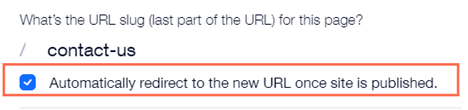
 в верхней панели.
в верхней панели. 
 для нужной страницы.
для нужной страницы.
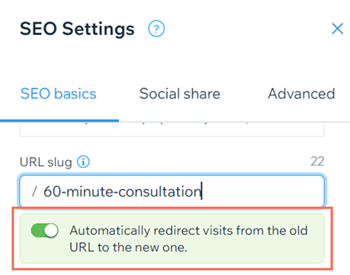
 рядом с нужным марафоном на вкладке Опубликованные или Черновики.
рядом с нужным марафоном на вкладке Опубликованные или Черновики.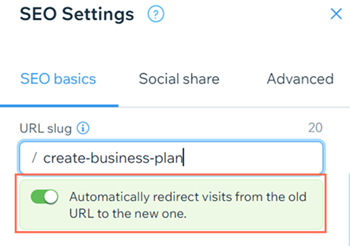
 рядом с нужным событием.
рядом с нужным событием.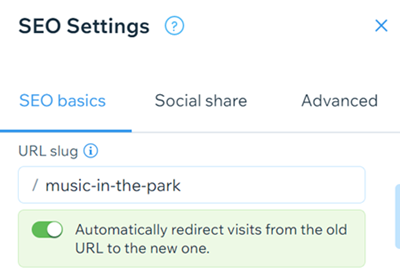
 рядом с нужным марафоном на вкладке Опубликованные или Черновики.
рядом с нужным марафоном на вкладке Опубликованные или Черновики.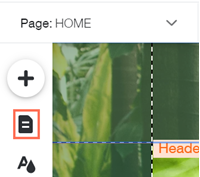
 в строке canonical в разделе Дополнительные метатеги.
в строке canonical в разделе Дополнительные метатеги. в верхней панели.
в верхней панели.  рядом с canonical в разделе Метатеги.
рядом с canonical в разделе Метатеги. .
. в левой панели редактора.
в левой панели редактора. в верхней панели.
в верхней панели. в верхней панели.
в верхней панели. .
. .
. .
.